一.问题场景
1.CPU问题
流量高峰期,服务器 CPU 使用率过高报警,登录 Linux 上去 top 完,进一步定位,是系统 CPU 资源太少,或者程序并发部分有问题。
2.内存问题
系统没有跑吃内存的程序, free 命令之后,发现系统没有内存了,哪里占用了内存。
3.iowait问题
收到 Zabbix 告警发现某台存放监控数据的数据库主机的 iowait 较高。
二.性能优化简介:
-
性能优化是个系统工程,总是牵一发而动全身。它涉及了从程序设计、算法分析、编程语言,再到系统、存储、网络等各种底层基础设施的方方面面。每一个组件都有可能出问题,而且很有可能多个组件同时出问题。
-
从资源使用的视角出发,分析各种 Linux 资源可能会碰到的性能问题,包括 CPU 性能、磁盘 I/O 性能、内存性能以及网络性能。
性能优化的第一步,了解“性能指标”这个概念。 -
性能优化的两个核心指标——“吞吐”和“延时”。这两个指标是从应用负载的视角来考察性能,直接影响了产品终端的用户体验。跟它们对应的,是从系统资源的视角出发的指标,比如资源使用率、饱和度等。
-
找出应用或系统的瓶颈,并设法去避免或者缓解它们,从而更高效地利用系统资源处理更多的请求。选择指标评估应用程序和系统的性能;为应用程序和系统设置性能目标;进行性能基准测试;性能分析定位瓶颈;优化系统和应用程序;
如下图
Linux 性能分析最重要的参考资料之一,在 Linux 不同子系统出现性能问题后,应该用什么样的工具来观测和分析。
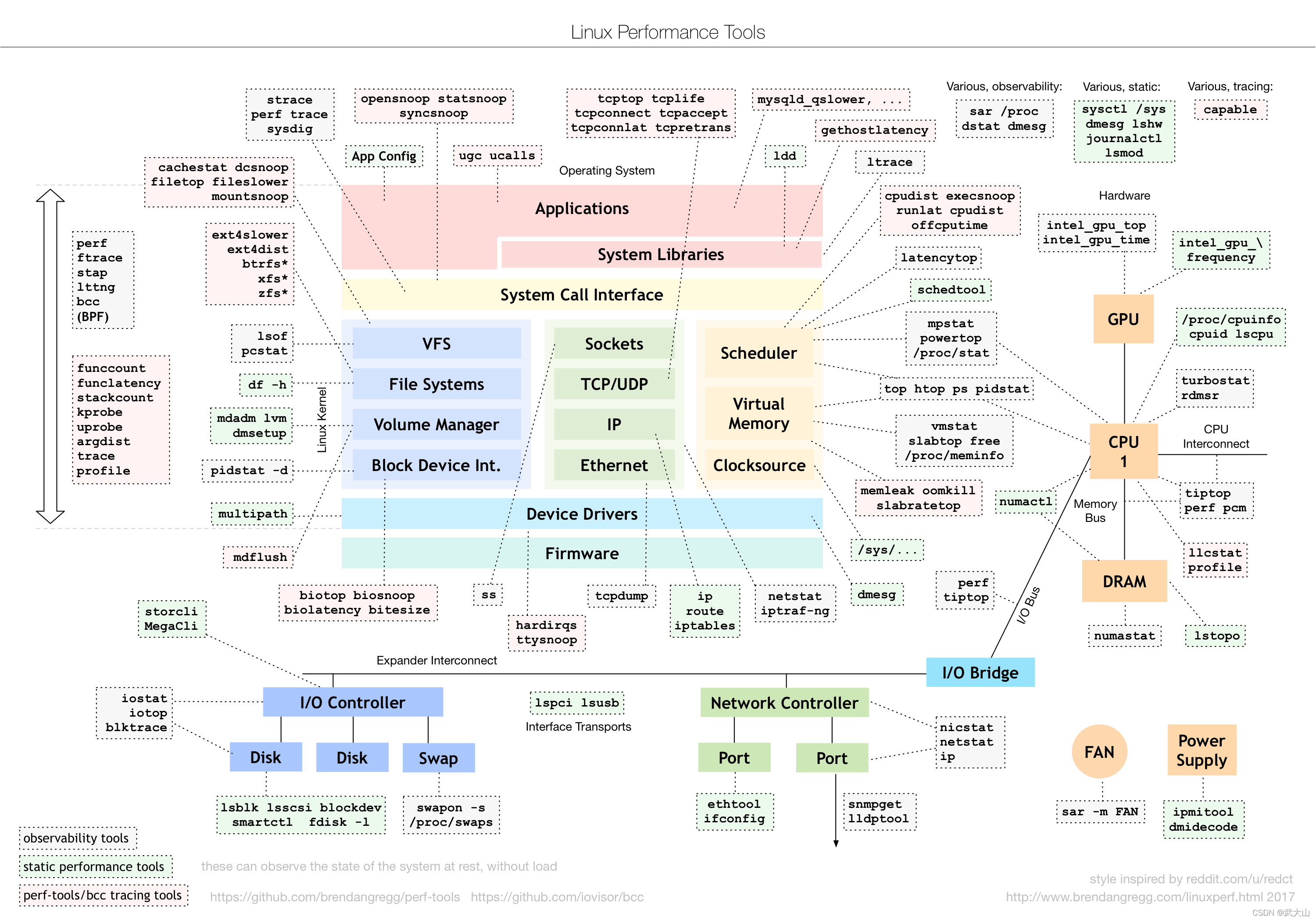
三.Linux 问题排查顺序
前言: 监控大盘
有监控的情况下,首先去监控大盘,有没有异常报警,如果初期还没有监控的情况按照下面步骤去系统层面有没有异常
第一步: 平均负载
1、系统的平均负载,使用top或者htop命令查看,平均负载体现的是系统的一个整体情况应该是cpu、内存、磁盘性能的一个综合,一般是平均负载的值大于机器cpu的核数,说明机器资源已经紧张了
第二步: cpu核
2、平均负载高了以后,在top中看cpu每个核的使用情况,如果占比很高,瓶颈是cpu,什么进程导致的
第三步: 内存
3、如果cpu没有问题,看内存,用free去查看内存的是用情况,但不直接看他剩余了多少,还要结合看看cache和buffer,然后再具体是什么进程占用了过高的内存,是用top去排序
第四步: 磁盘
4、内存没有问题的话就要去看磁盘了,磁盘iostat去查看
第五步: 带宽
5、还有就是带宽问题,一般会用iftop去查看流量情况,流量是否超过的机器给定的带宽
第六步: 具体应用
6、涉及到具体应用的话,就要根据具体应用的设定参数来查看,比如连接数是否查过设定值等
第七步: 外部系统
7.如果系统层各个指标查下来都没有发现异常,那么就要考虑外部系统了,比如数据库、缓存、存储等
四.问题排查
1.执行 top 或者 uptime 命令,来了解系统的负载情况
[root@localhost ~]# uptime
如下图

| 内容 | 含义 |
|---|---|
| 14:45:49 | 当前时间 |
| up 10:44 | 系统运行时间 格式为时:分 |
| 5 users | 当前登录用户数 |
| load average: 0.04, 0.03, 0.00 | 系统负载(平均负载),即任务队列的平均长度。 三个数值分别为 1分钟、5分钟、15分钟前到现在的平均值。 |
2.分析平均负载是否合理?
2.1查看CPU核数
[root@localhost ~]# grep 'model name' /proc/cpuinfo |wc -l

2.2查看此时的平均负载:
[root@localhost ~]# uptime

2.3系统过载 : 平均负载 > cpu核数 × 70%
注意:这里是新新虚拟机不存在过载!!!
2.4工具辅助排查 iostat、mpstat、pidstat
如果过载 使用 iostat、mpstat、pidstat 等工具,找平均负载高的根源 预先安装 stress 和 sysstat 包
**备注说明:**stress 是一个Linux系统压力测试工具,这里我们用作异常进程模拟平均负载升高的场景
顺序安装===》
[root@localhost ~]# yum install -y epel-release
[root@localhost ~]# yum install stress -y
[root@localhost ~]# yum install sysstat -y
mpstat 简介
mpstat :是一个常用的多核 CPU 性能分析工具,用来实时查看每个 CPU 的性能指标,以及所有 CPU 的平均指标。
pidstat 简介
pidstat :pidstat 是一个常用的进程性能分析工具,用来实时查看进程的 CPU、内存、I/O 以及上下文切换等性能指标。
五.模拟场景
场景一 : CPU密集型进程
模拟一个 CPU 使用率 100% 的场景
[root@localhost ~]# stress --cpu 1 --timeout 600
查看实时负载监控 平均负载会逐渐升高
[root@localhost ~]# watch -d uptime
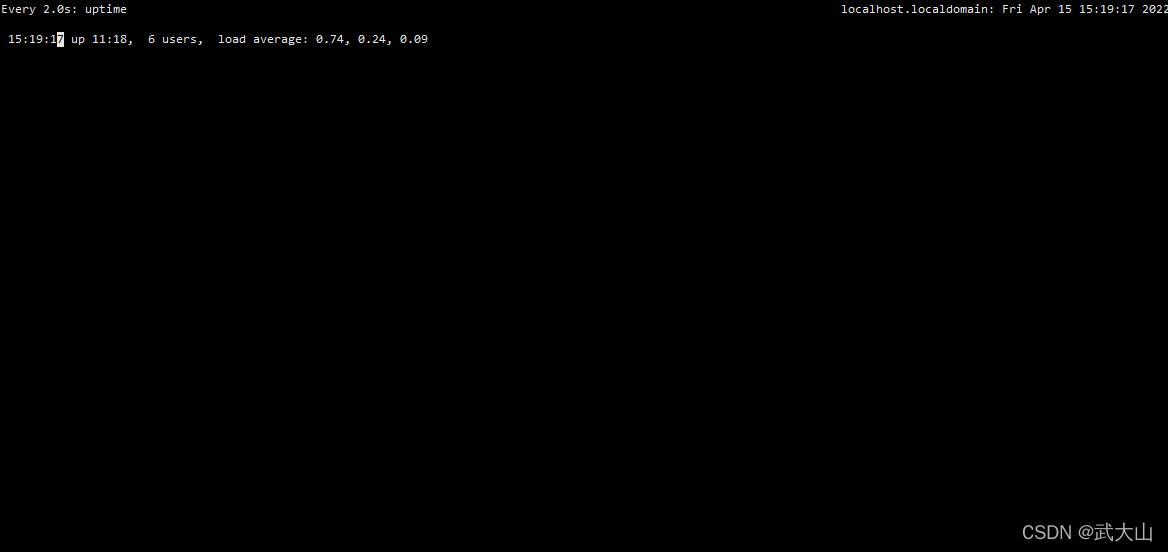
监控所有 CPU 间隔5秒输出1次
[root@localhost ~]# mpstat -P ALL 5
如下图
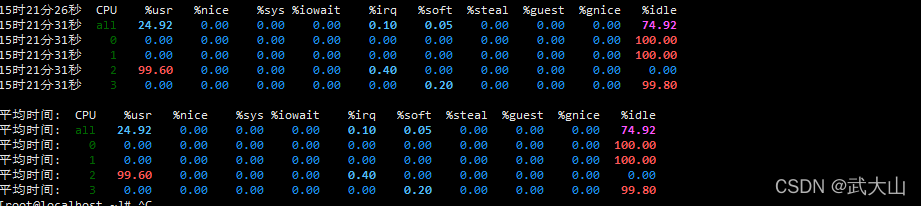
到底是哪个进程导致了 CPU 使用率为 100% 呢?你可以使用 pidstat 来查询
[root@localhost ~]# pidstat -u 5 1
如下图
stress的进程的CPU使用率为1
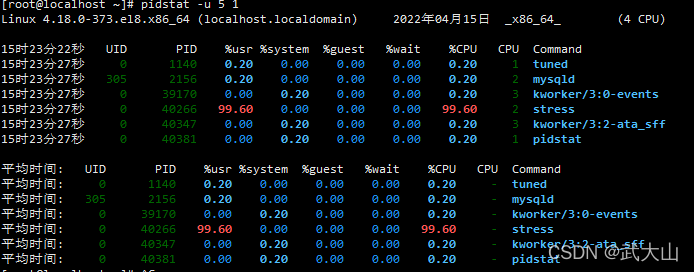
分析: stress的 CPU 的使用率为 100%,但它的 iowait 只有 0。这说明,平均负载的升高正是由于 stress CPU 使用率为 100% 。
场景二 : I/O密集型进程
模拟一个iowait 100%的场景
[root@localhost ~]# stress -i 1 --timeout 600
查看实时负载监控 平均负载会逐渐升高
[root@localhost ~]# watch -d uptime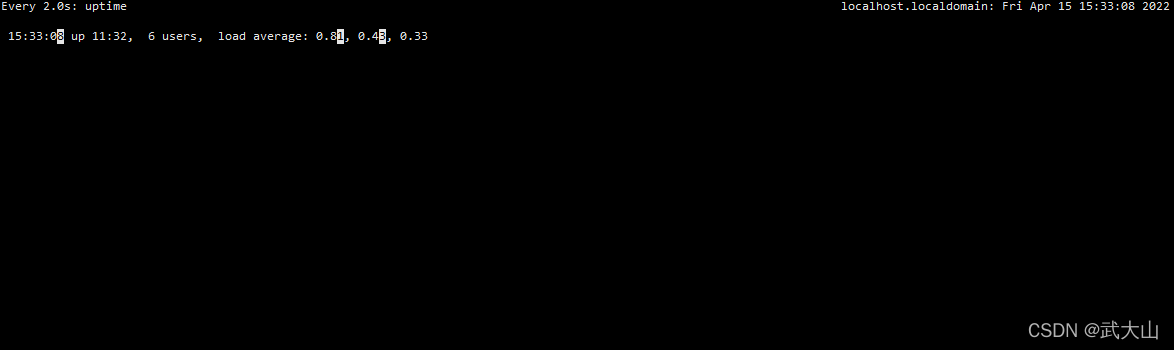
监控所有间隔5秒输出1次
[root@localhost ~]# mpstat -P ALL 5
如下图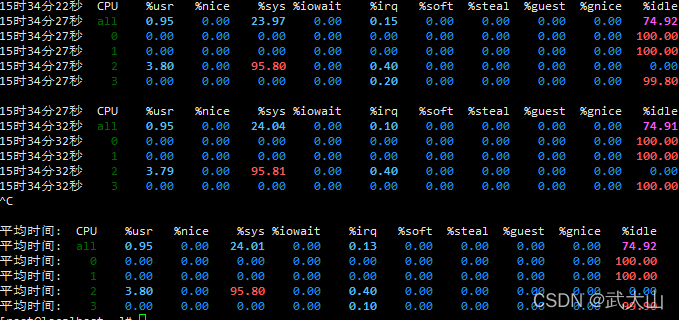
出现问题
为什么iowait 还是0 而 sys很高
原因:
-
-i,–io:表示调用sync(),它表示通过系统调用 sync() 来模拟 I/O 的问题;但这种方法实际上并不可靠,因为 sync() 的本意是刷新内存缓冲区的数据到磁盘中,以确保同步。
-
如果缓冲区内本来就没多少数据,那读写到磁盘中的数据也就不多,也就没法产生 I/O 压力。
-
这一点,在使用 SSD 磁盘的环境中尤为明显,很可能你的 iowait 总是 0,却单纯因为大量的系统调用,导致了系统CPU使用率 sys 升高。
解决问题
这种情况,推荐使用 stress-ng 来代替 stress。 参数: stress-ng -i 4 --hdd 1 --timeout 600
可能需要下载安装包 y y 就行了
如下图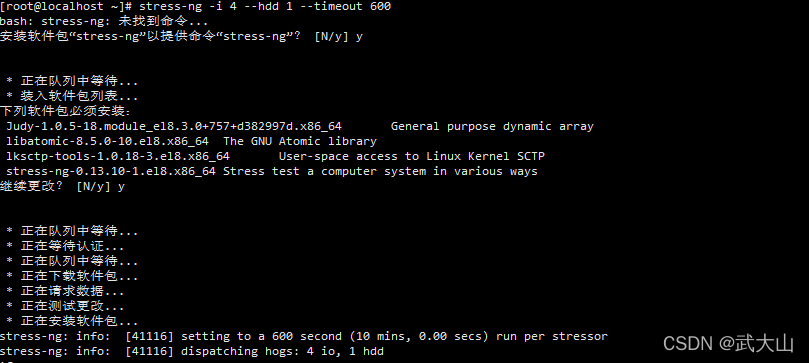
重新模拟
[root@localhost ~]# stress-ng -i 1 --timeout 600
pidstat 来查询iowait高的 原因
[root@localhost ~]# pidstat -u 5 1
如下图
分析: 明显%wait 比之前高了 但是还是不够高 会逐渐升高 说明 平均负载的升高是由于 iowait 的升高。 stress-ng导致
场景三 : 大量进程的场景 (等待CPU的进程->进程间会争抢CPU)
当系统中运行进程超出 CPU 运行能力时,就会出现等待 CPU 的进程。
模拟16个进程,本机是4核
[root@localhost ~]# stress -c 16 --timeout 600
观察平均负载
[root@localhost ~]# uptime
mpstat观察到CPU使用率
[root@localhost ~]#
通过uptime观察到系统平均负载很高,通过mpstat观察到CPU使用率也很高,iowait为0,说明此进程是CPU密集型的,或者在进行CPU的争用;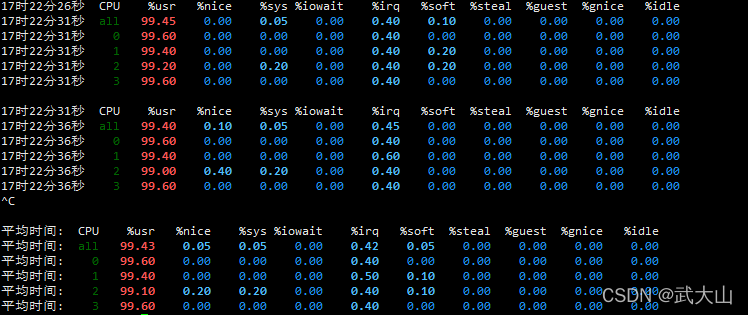
通过pidstat -u观察到wait指标很高,则说明进程间存在CPU争用的情况,可以判断系统中存在大量的进程在等待使用CPU;
pidstat -u 5 1
如下图
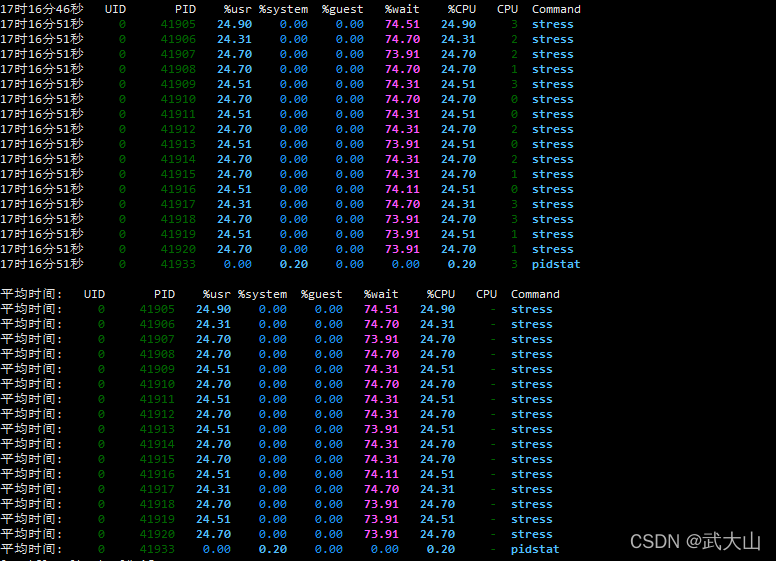
分析: 大量的进程,超出了CPU的计算能力,导致的系统的平均负载很高
